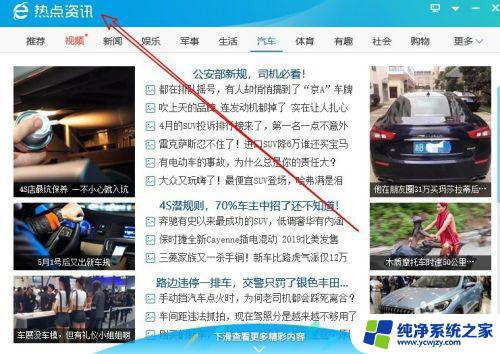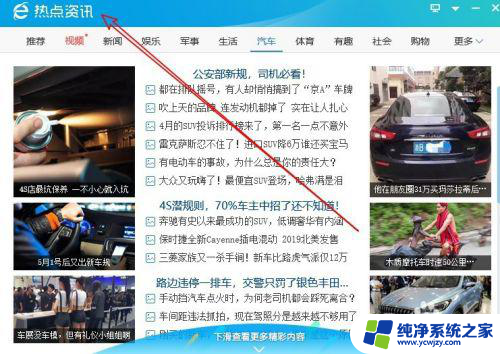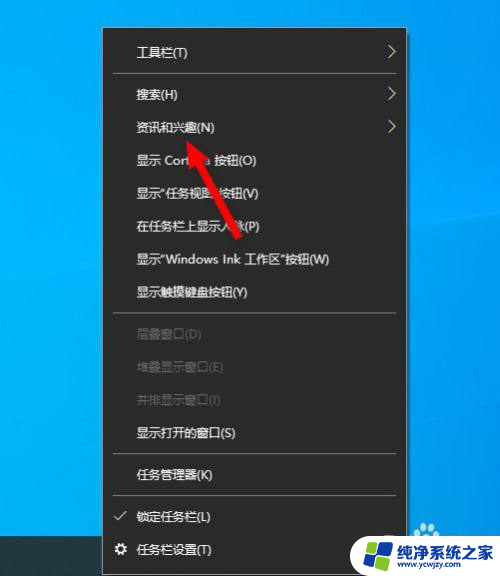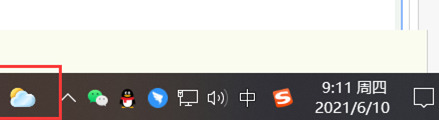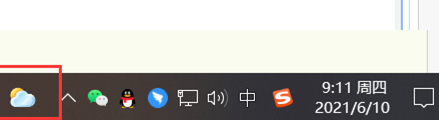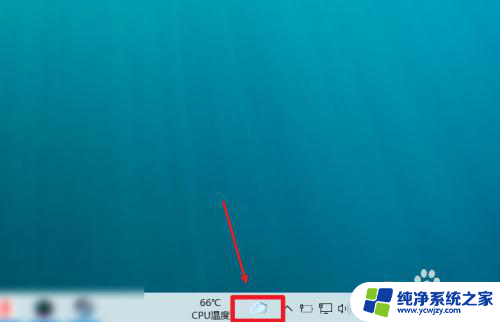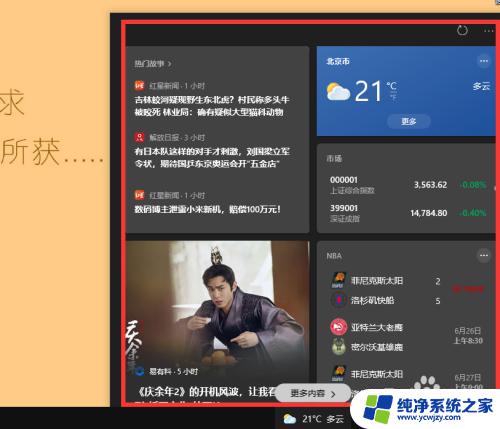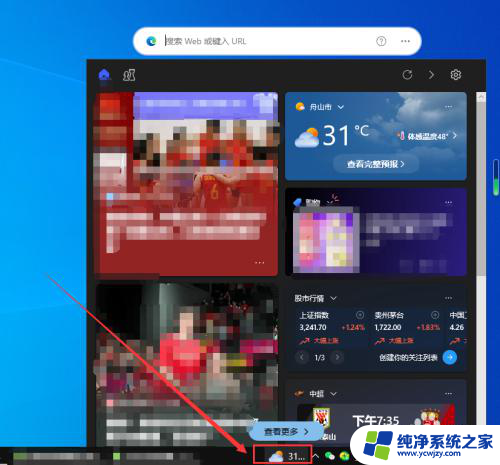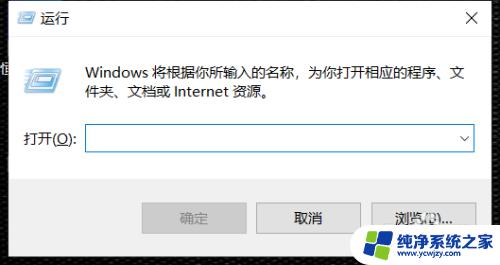怎么关闭热点资讯 Win10如何关闭热点资讯弹窗
更新时间:2024-03-04 10:02:04作者:jiang
在现代社会热点资讯的不断涌现成为人们获取信息的重要途径之一,Win10系统中的热点资讯弹窗却常常给用户带来困扰。这些弹窗不仅会打断用户的工作和娱乐,还会占用屏幕空间,影响使用体验。关闭热点资讯弹窗成为许多Win10用户迫切想要解决的问题。究竟应该如何关闭热点资讯弹窗呢?接下来我们将为您详细介绍几种关闭热点资讯弹窗的方法。
操作方法:
1.我们先来看一下弹出的热点资讯窗口,在使用过程中经常出现。影响我们的正常操作。
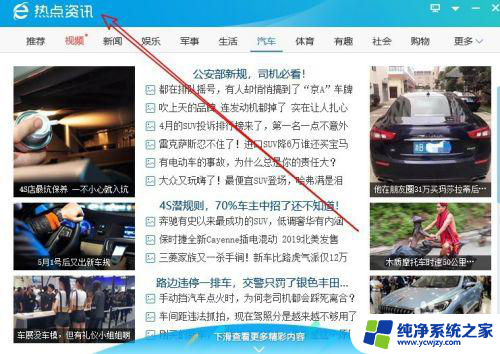
2.这时我们可以右键点击任务栏空白位置,在弹出窗口中点击“任务管理器”菜单项。
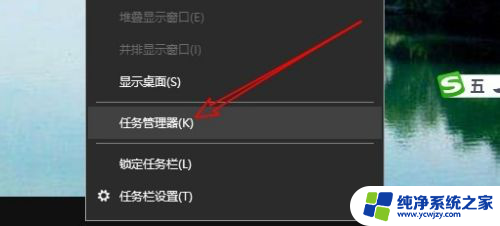
3.然后在打开的 任务管理器窗口中找到热点资讯相关的进程
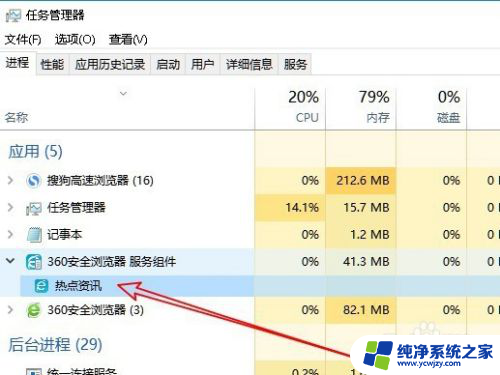
4.右键点击该进程,在弹出菜单中选择“打开文件所在的位置”菜单项。
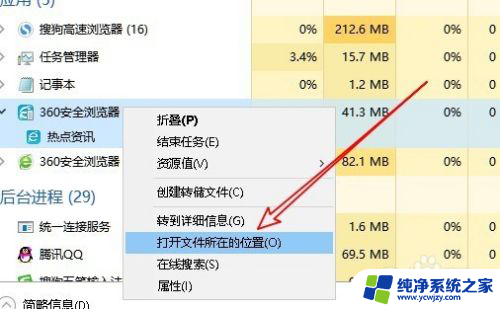
5.这时就会自动打开Windows10的资源管理器窗口,然后可以看到一个Sesvc的可执行文件。
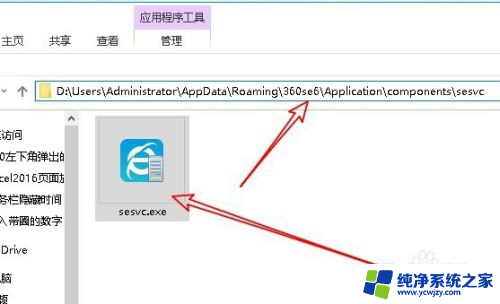
6.右键点击该文件,在弹出菜单中选择“删除”菜单项,把其删除。这样以后就不会再弹出热点资讯的窗口了。
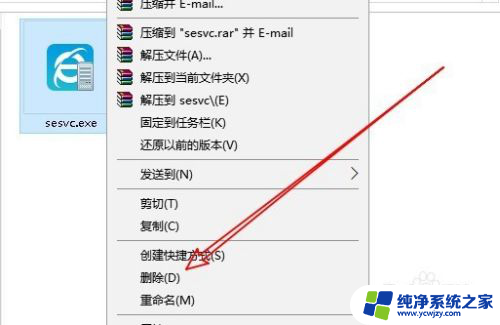
以上就是如何关闭热点资讯的全部内容,还有不清楚的用户可以参考以上小编的步骤进行操作,希望能对大家有所帮助。